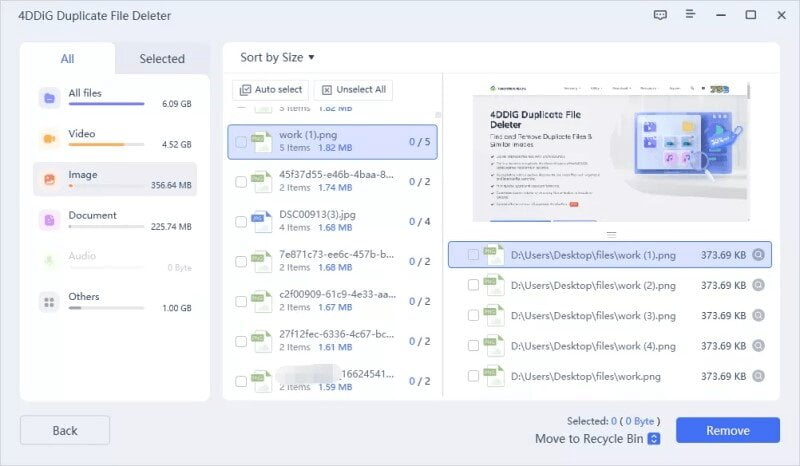So löschen Sie doppelte Dateien von Ihrem Computer
Wenn Sie doppelte Dateien von Ihrem PC löschen, verbessern Sie zusätzlich zur Wiederherstellung von Speicherplatz die Leistung Ihres Computers erheblich.
di Antonio Lamorgese
Dass es manchmal nicht ganz selbstverständlich ist, sich Zeit für eine bessere Organisation der Arbeit am Computer zu nehmen, ist mittlerweile bekannt, gerade wenn man in tausend Gedanken versunken ist. Das kann tausend Gründe haben, zum einen die Tatsache, dass wir immer weniger Zeit haben, uns den organisatorischen Abläufen eines Jobs zu widmen. Sicherlich spielt der Faktor Zeit eine grundlegende Rolle. Leider erzeugt die fortgesetzte Computeraktivität eine große Anzahl doppelter Dateien, die nutzlos sind und wertvollen Speicherplatz beanspruchen. Es ist wichtig, Ihren PC sauber zu halten, um Speicherplatz freizugeben und gleichzeitig die Systemleistung erheblich zu verbessern.
Glücklicherweise gibt es kostenlose Software, die uns hilft, viele Reinigungsaktionen auf unserem PC durchzuführen. Um doppelte Dateien zu entfernen, können Sie Tenorshare verwenden 4DDiG Duplicate File Deleter. Dieses erstaunliche Produkt scannt den ausgewählten Pfad oder das Laufwerk und sucht mit verschiedenen Optionen nach allen doppelten Dateien, die auf Ihrem PC vorhanden sind. Sobald Sie sie gefunden haben, können Sie sie in den Papierkorb verschieben oder dauerhaft löschen. In den nächsten Abschnitten werde ich erklären, wie Sie mit 4DDiG Duplicate File Deleter doppelte Dateien von Ihrem Computer löschen.
Inhaltsverzeichnis ...
1. Löschen Sie doppelte Dateien mit 4DDiG Duplicate File Deleter
Vor einiger Zeit habe ich Ihnen aus verschiedenen Gründen bereits von Tenorshare- Tools und genauer gesagt von 4DDiG Windows Data Recovery erzählt. Das heißt, ein kostenloses Tool, das alle versehentlich von Ihrem PC gelöschten Dateien wiederherstellen und wiederherstellen kann.
Lesen Sie mehr: „Gelöschte Dateien mit Tenorshare wiederherstellen“
Glücklicherweise finden Sie auf der Tenorshare- Homepage auch den Duplicate File Deleter kostenlos.Dieses erstaunliche Produkt scannt den ausgewählten Pfad oder das Laufwerk und sucht mit verschiedenen Optionen nach allen doppelten Dateien, die auf Ihrem PC vorhanden sind. Sobald Sie sie gefunden haben, können Sie sie in den Papierkorb verschieben oder dauerhaft löschen. Wie machst du es? Nun, klicken Sie zuerst auf diesen Link und dann auf die Schaltfläche „FREE Download“.
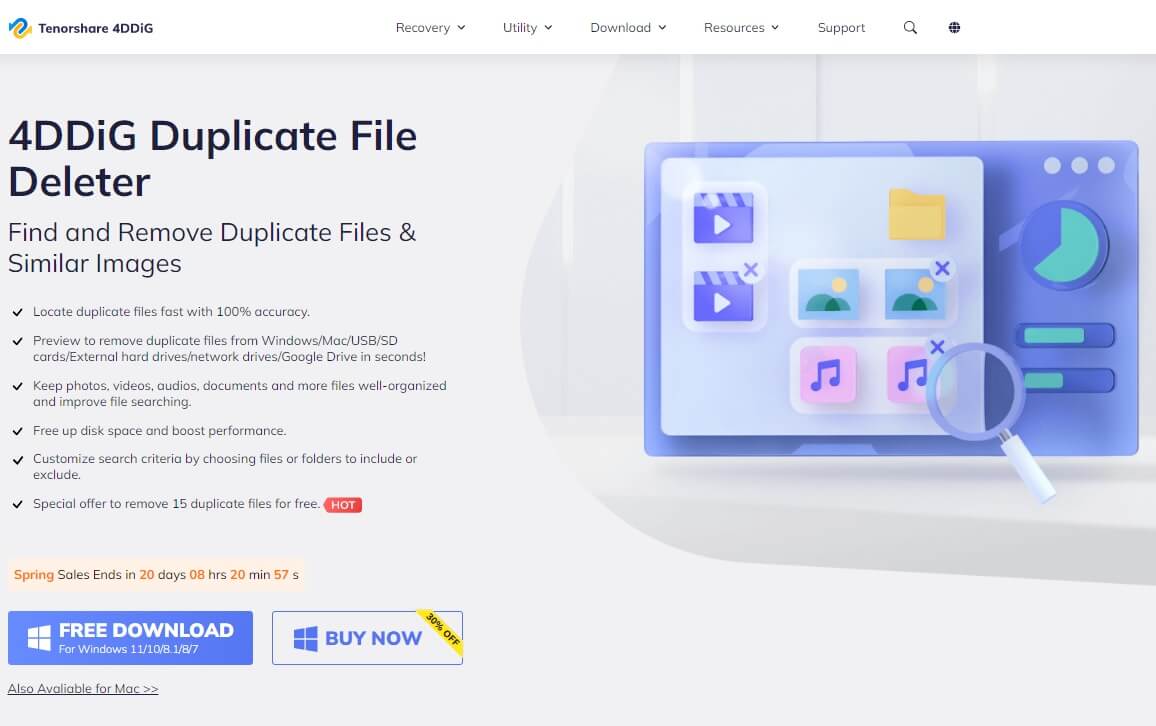
Download von 4 DDiG Duplicate File Deleter Sie können mit der Installation der Software fortfahren. Denken Sie daran, 4 DDiG Duplicate File Deleter istsowohl für Windows als auch für MAC verfügbar. Daher finden Sie auf der Homepage von Tenorshare den Link zum Download des Tools auch für MAC OS-Systeme.
2. Scannen Sie Ihren PC nach doppelten Dateien
Wie ich Ihnen bereits gesagt habe, verwendet Tenorshare für alle seine Produkte die ausgefeiltesten und modernsten Suchalgorithmen. Daher ist das Scannen Ihres PCs nach doppelten Dateien schnell und sicher. Es nutzt auch KI, um sowohl Dateinamen als auch Inhalte zu vergleichen, um doppelte Dateien erfolgreich zu suchen und zu finden. In jedem Fall können Sie mit einem Klick alle doppelten Dateien sicher löschen, während Ihre persönlichen Daten unberührt bleiben.
4 DDiG Duplicate File Deleter funktioniert auf allen Arten von Medien und auf allen Arten von Dateisystemen. Einschließlich Google Drive. Um mit dem Scannen zu beginnen und nach allen doppelten Dateien auf Ihrem Computer zu suchen, müssen Sie nur auf die Schaltfläche mit dem „+“ Symbol klicken und das zu verarbeitende Laufwerk oder den Ordner auswählen.
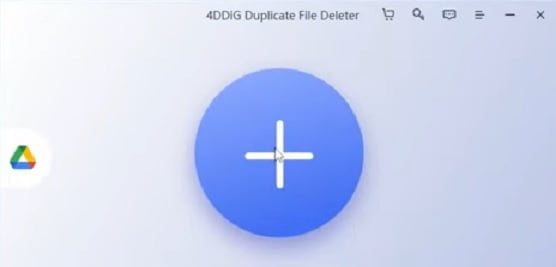
Als nächstes haben Sie die Möglichkeit zu wählen, ob Sie nach doppelten Dateien oder ähnlichen Bildern suchen möchten, die im angegebenen Pfad vorhanden sind. Dann klicken Sie auf die Schaltfläche, die der gewünschten Aktion zugeordnet ist. Nachdem Sie das Laufwerk oder den Suchpfad ausgewählt haben, müssen Sie auf die Schaltfläche „SCAN“ klicken, um mit dem Scannen nach allen doppelten Dateien zu beginnen.
3. Löschen Sie doppelte Dateien
Sobald der Scan abgeschlossen ist, bietet Ihnen 4 DDiG Duplicate File Deleter die Möglichkeit, nur die Dateien zu entfernen, die Sie löschen möchten. An dieser Stelle können Sie durch Aktivieren der entsprechenden Kontrollkästchen neben jeder doppelten Datei die Dateien auswählen, die dauerhaft gelöscht werden sollen. Nachdem Sie die zu löschenden doppelten Dateien ausgewählt haben, müssen Sie nur noch auf die Schaltfläche „Remove“ klicken, um die Reinigungs- und Entfernungsphase der ausgewählten Dateien zu starten.